Jak pohodlně odstranit nálepky z fotografií a videí
Pokud rádi sledujete videa, má se za to, že nechcete, aby vás při sledování rušilo. Ale bohužel jsou chvíle, kdy jsou vaše videa opatřena nálepkami, což je při sledování frustrující. Některé fotky mají také samolepky, takže kvůli těmto dráždivým samolepkám nemůžete ocenit krásu fotografie. Naštěstí vám tento článek nabídne nejlepší způsoby, jak tento problém vyřešit. Objevíte také vynikající nástroje, které můžete použít. Přečtěte si tento článek zjistěte, jak odstranit nálepky z fotek a videí.
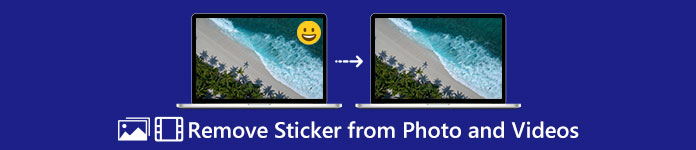
Část 1: Nejlepší způsoby odstranění nálepek z fotografií
Jedním z nejlepších odstraňovačů fotografických nálepek, které můžete vyzkoušet, je FVC Free Watermark Remover. Tento online nástroj vám může pomoci odstranit z vašich fotografií nepotřebné prvky, jako jsou vodoznaky, nálepky, loga, podpisy a další. Kromě toho podporuje nejpoužívanější obrazové formáty, jako je JPEG, PNG, BMP atd. Po odstranění nálepek bude také vaše fotografie uložena ve stejném formátu. Tento bezplatný odstraňovač vodoznaku vám navíc umožňuje pomocí myši nakreslit na obrázek polygonální obrys nebo laso, abyste vybrali oblast pro odstranění nálepek. Ale počkat, je toho víc. Existuje další způsob, jak odstranit nálepky z fotografie. Pokud je nálepka umístěna na okraji nebo rohu fotografie, můžete použít funkci nástroje oříznutí. Díky jednoduchému rozhraní a procesu je FVC Free Watermark Remover vhodný pro každého uživatele, zejména pro neprofesionální uživatele.
Chcete-li odstranit nálepku z fotografií, postupujte podle těchto jednoduchých a podrobných pokynů.
Použití nástroje pro odstranění vodoznaku
Krok 1: Navštivte FVC Free Watermark Remover webové stránky k odstranění nálepek. Klikněte na Nahrát obrázek tlačítko pro vložení fotografie s nálepkou.
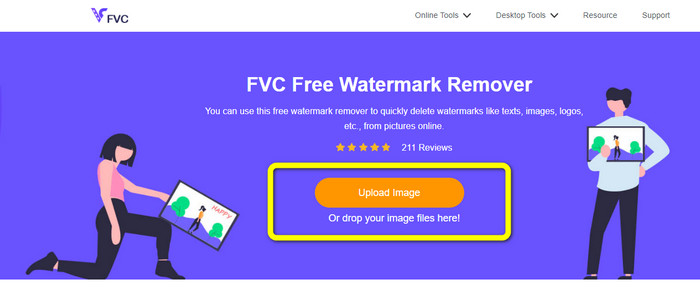
Krok 2: Po přidání fotografie můžete pomocí nástrojů pro odstranění vodoznaku odstranit nálepky z fotografie. Můžete použít nástroj mnohoúhelník, nástroj laso a nástroj štětec.
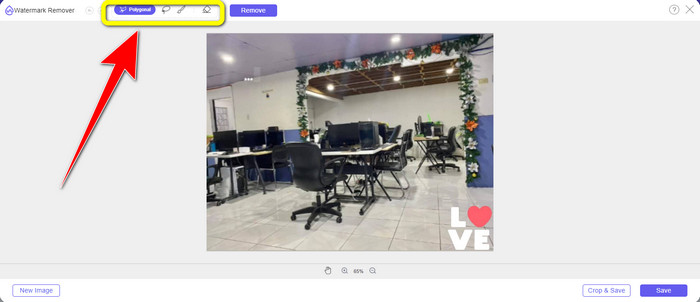
Krok 3: Dalším krokem je zvýraznění nálepky z vaší fotografie pomocí nástrojů pro odstranění vodoznaku.
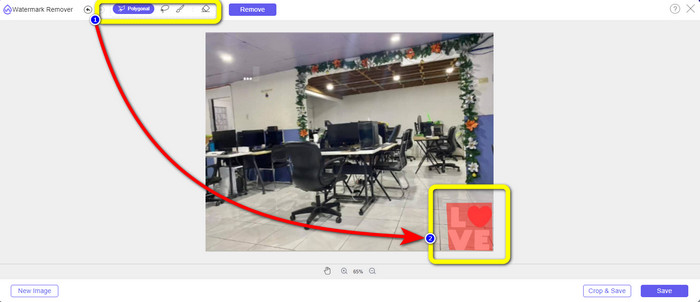
Krok 4: Když zvýrazníte nálepku z fotografie, klikněte na Odstranit knoflík. Počkejte na proces odstranění a klikněte na Uložit button.click-remove-button-save.jpg
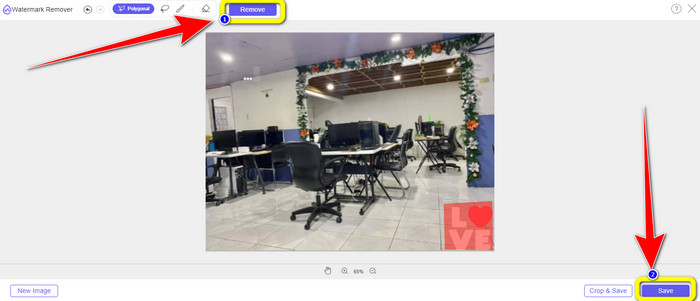
Pomocí nástroje oříznutí
Chcete-li fotografii oříznout, abyste odstranili nálepku, použijte tyto kroky níže.
Krok 1: Po nahrání fotografie s nálepkou vyberte tlačítko Oříznout a uložit.
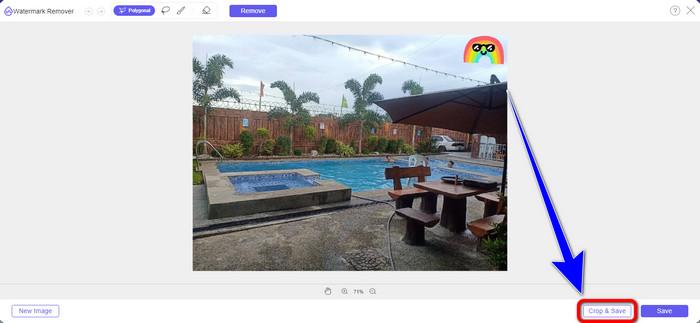
Krok 2: V této části máte dva způsoby, jak oříznout fotografii. Můžete si vybrat možnosti oříznutí v horní části rozhraní podle toho, jak fotografii oříznete. Můžete také vybrat možnosti Zdarma pro ruční oříznutí fotografie, abyste odstranili nálepku.
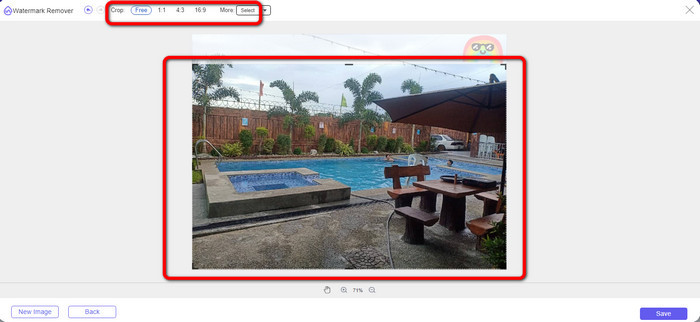
Krok 3: Po oříznutí fotografie uložte kliknutím na tlačítko Uložit.
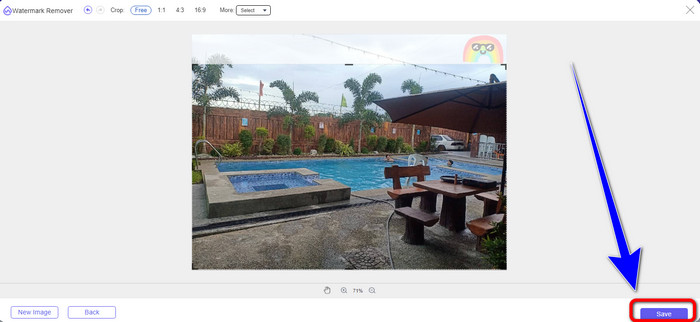
Pomocí Snapseed
Snapseed je ideální a efektivní nástroj pro uživatele Android a iOS k odstraňování nálepek z obrázků. Tento software nabízí léčebný nástroj, který vám umožní odstranit jakékoli nežádoucí předměty nebo prvky jako vodoznaky z vašich fotografií zcela. Nálepku můžete úspěšně upravit pomocí několika kliknutí. Kromě toho můžete svou fotografii okamžitě publikovat na jiných platformách sociálních médií, jako je Facebook, Instagram a Twitter, při zachování původní kvality. O této aplikaci byste však měli vědět, protože má pro nové uživatele mnoho matoucích možností.
Krok 1: Stažení Snapseed na vašem Androidu nebo iOS.
Krok 2: Na rozhraní klikněte na Plus ikonu na obrazovce pro přidání fotografie s nálepkou.
Krok 3: Vybrat Nástroje a vyberte si Léčení ikona.
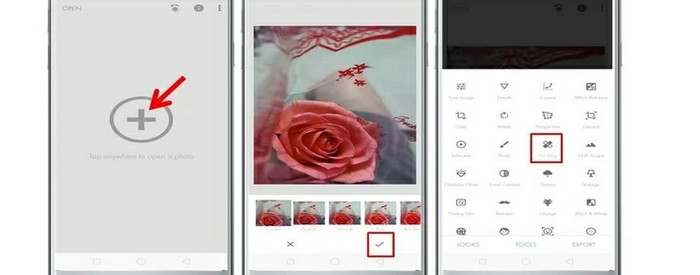
Krok 4: zmáčkni Šek ikona a Vývozní pro uložení fotografie.
Část 2: Jak odstranit nálepky z videí
Video Converter Ultimate je nejlepším nástrojem, pokud hledáte nejpozoruhodnější a vynikající program pro odstraňování nálepek z vašich videí. Tento program může z vašich videí odstranit rušivé prvky, jako jsou nálepky, vodoznaky, loga, podpisy a obrázky. Kromě toho nemusíte na dokončení procesu ukládání čekat mnohem déle, protože po odstranění nálepek můžete svá videa rychle uložit. Video Converter Ultimate má také spoustu nástrojů pro úpravy, které můžete použít. Pokud plánujete oříznout nebo oříznout video na dokonalou délku, můžete použít nástroj Video Trimmer. Tímto způsobem můžete své video libovolně ořezávat.
Pokud kromě videa chcete převádět obrázky, můžete se na tento nástroj spolehnout. Nabízí také nástroj Image Converter, který podporuje několik obrazových formátů, jako je JPG, PNG, BMP, WEBP atd. Nejlepší na tom je, že již nemusíte tuto aplikaci kupovat nebo kupovat. To lze použít bez utrácení. A konečně, má jednoduché rozhraní a základní metody, které jsou ideální pro všechny uživatele. Chcete-li odstranit nálepky ze svých videí, postupujte podle níže uvedených jednoduchých způsobů.
Krok 1: Nejprve si stáhněte Video Converter Ultimate kliknutím na Stažení tlačítko níže. Pokud jste uživatelem systému Windows, vyberte tlačítko stahování systému Windows a druhé tlačítko, pokud jste uživatelem systému Mac. Poté spusťte aplikaci po procesu instalace
Stažení zdarmaPro Windows 7 nebo novějšíBezpečné stahování
Stažení zdarmaPro MacOS 10.7 nebo novějšíBezpečné stahování
Krok 2: Vybrat Panel nástrojů panelu, když se rozhraní již zobrazuje. Pak najděte Odstraňovač video vodoznakua klikněte na něj.
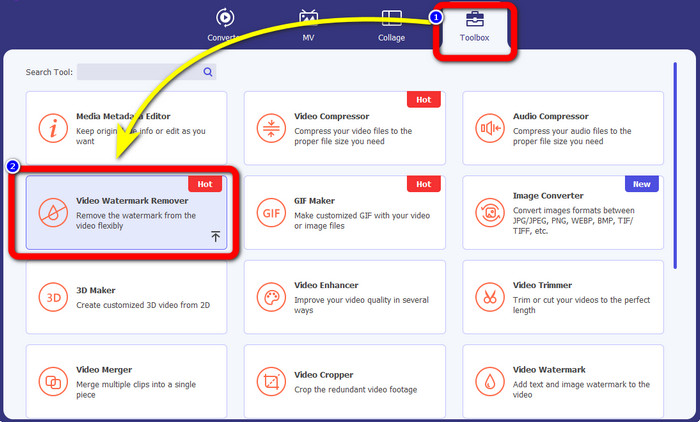
Krok 3: Objeví se další rozhraní. Klikněte na Plus tlačítko podepsat pro připojení videa pomocí nálepky.
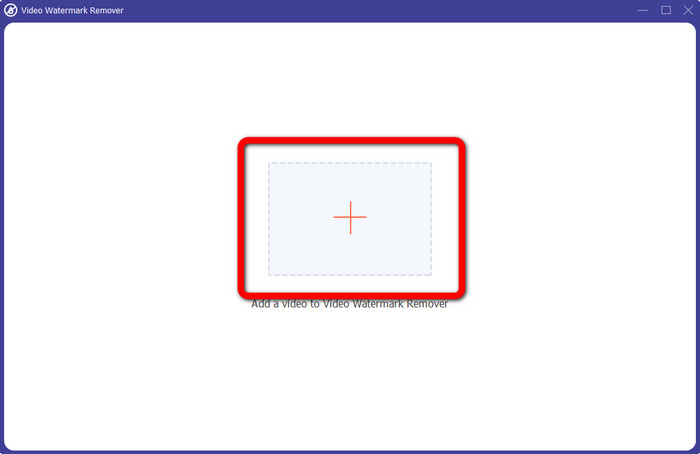
Krok 4: Po připojení videa klikněte na Přidejte odstranění vodoznaku plocha. Na vašem videu se zobrazí malá krabička. Přetáhněte krabici do oblasti nálepky, abyste ji zakryli. Na třetím poli jej můžete použít k přesunutí pole z obrazovky. Můžete také změnit velikost krabice.
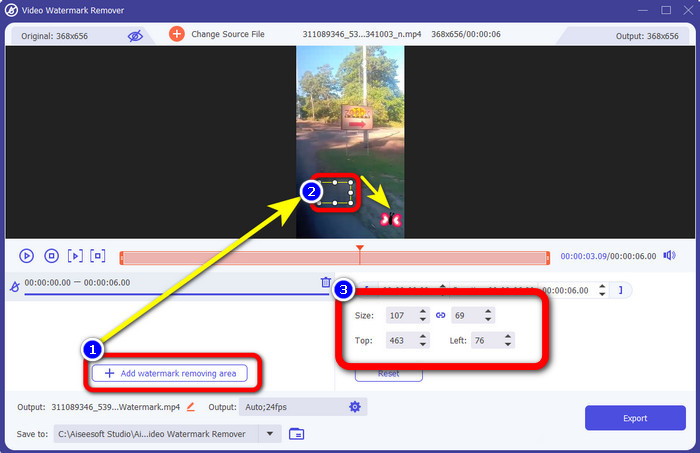
Krok 5: Když nálepku zakryjete, klikněte na Vývozní knoflík. Počkejte na proces rychlého odstranění a již můžete uložit svůj konečný výstup.
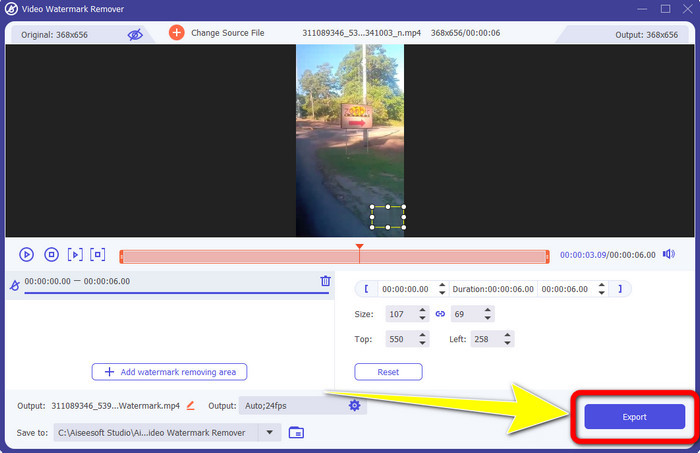
Část 3: Časté dotazy o odstraňování nálepek z fotografií a videí
1. Mohu odstranit nálepku ze své fotografie, aniž bych ztratil kvalitu?
Ano můžeš! Musíte použít FVC Free Watermark Remover. Pomocí této online aplikace můžete odstranit nálepku ze svých snímků bez ztráty kvality.
2. Můžete z videa odstranit emotikony?
Rozhodně ano! Emoji z videa můžete snadno odstranit pomocí Video Konvertor Ultimate. Vše, co musíte udělat, je stáhnout si jej a použít odstraňovač vodoznaku videa.
3. Mohu odstranit nálepku ze svého příběhu na Instagramu?
Určitě ano! Můžete použít odstraňovač vodoznaku, např FVC Free Watermark Remover, abyste odstranili nálepku z vašeho příběhu na Instagramu.
Závěr
Tento článek vám ukáže mnoho způsobů odstranit nálepky z fotografií a videí pomocí různých aplikací. Někteří z nich však potřebují získat placenou verzi, aby mohli odstranit neomezený počet souborů. Pokud chcete bezplatný odstraňovač vodoznaku, můžete použít odstraňovač vodoznaku FVC Free.



 Video Converter Ultimate
Video Converter Ultimate Screen Recorder
Screen Recorder



